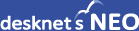![]()
Linux版 アップデート後の作業について説明します。
作業前にご一読ください
desknet's NEO V4.0からのアップデート後にウェブ会議、SmartViewerを利用される場合は、以下の設定を行ってください。
1.ファイアウォールの設定
2.リアルタイムサーバーの設定
3.ウェブ会議の初期設定
desknet's NEO V5.0以降のバージョンからアップデートされた場合、以下の作業を行ってください。
1.Node.jsをアップデート(※「Node.jsのインストール」に方法を記載しております)
2.リアルタイムサーバーの設定
アップデート後にMicrosoft 365連携およびSAML認証連携を利用される場合は、以下の設定を行ってください。
4.Microsoft 365連携およびSAML認証連携使用前の初期設定
アップデート後にAmazonビジネス連携を利用される場合は、以下の設定を行ってください。
5.Amazonビジネス連携の初期設定
アップデート後にiOS/AndroidOS向けモバイルアプリを利用される場合は、以下の設定を行ってください。
6.iOS/AndroidOS向けモバイルアプリ使用前の初期設定
アップデート後にワークフローにて、AppSuiteでデザインした画面を利用される場合は、以下の設定を行ってください。
7.ワークフローにて、AppSuiteでデザインした画面を使用して申請の初期設定
アップデート前からアドオンモジュールをご利用されている場合は、以下の設定を行ってください。
10.アドオンモジュールの再インストール
アップデート後の作業
1.Node.jsのインストール
Node.jsをインストールします。
「Node.jsのインストール」をご確認いただき、作業を行ってください。
2.リアルタイムサーバーの設定
リアルタイムサーバーの設定と起動を行います。
「リアルタイムサーバー設定ガイド」をご確認いただき、作業を行ってください。
3.ウェブ会議の初期設定
「V4.0 → V5.0 での変更内容に関する設定項目などの説明」をご確認いただき、desknet's NEOにログインして作業を行ってください。
►V4.0 → V5.0 での変更内容に関する設定項目などの説明
4.Microsoft 365連携およびSAML認証連携使用前の初期設定
「V5.0 → V5.1 での変更内容に関する設定項目などの説明」をご確認いただき、desknet's NEOにログインして作業を行ってください。
►V5.0 → V5.1 での変更内容に関する設定項目などの説明
5.Amazonビジネス連携使用前の初期設定
「V5.2 → V5.3 での変更内容に関する設定項目などの説明」をご確認いただき、desknet's NEOにログインして作業を行ってください。
►V5.2 → V5.3 での変更内容に関する設定項目などの説明
6.iOS/AndroidOS向けモバイルアプリ使用前の初期設定
「V5.5 → V6.0 での変更内容に関する設定項目などの説明」をご確認いただき、desknet's NEOにログインして作業を行ってください。
►V5.5 → V6.0 での変更内容に関する設定項目などの説明
7.ワークフローにて、AppSuiteでデザインした画面を使用して申請の初期設定
「V5.5 → V6.0 での変更内容に関する設定項目などの説明」をご確認いただき、desknet's NEOにログインして作業を行ってください。
►V5.5 → V6.0 での変更内容に関する設定項目などの説明
8.PostgreSQL9.6の停止
アップデート元で使用していたPostgreSQL9.6を停止します。
desknet's NEO以外のアプリケーションがPostgreSQL9.6を使用していない事をご確認の上、停止してください。
併せて自動起動の設定等、不要な設定についても解除して頂いて問題ございません。
1)rootユーザーにて以下のコマンドを実行して、PostgreSQL9.6を停止します。
ここではPostgreSQL9.6が「postgresql」であることを前提に記載いたします。
|
2)rootユーザーにて以下のコマンドを実行して、PostgreSQL9.6の自動起動スクリプトを停止します。
|
9.PostgreSQL13のチューニングの実施
PostgreSQL13に対しチューニングを実施してください。
チューニング例はこちら
10.アドオンモジュールの再インストール
desknet's NEO アドオンモジュールのiCalendarアドオン、オプションバッチ、クライアントツールをご利用中のお客様は、再インストールを行ってください。
以上で、アップデート後の作業は完了です。
![]()
記載の製品名および商品名は、各社の商標、または登録商標です。